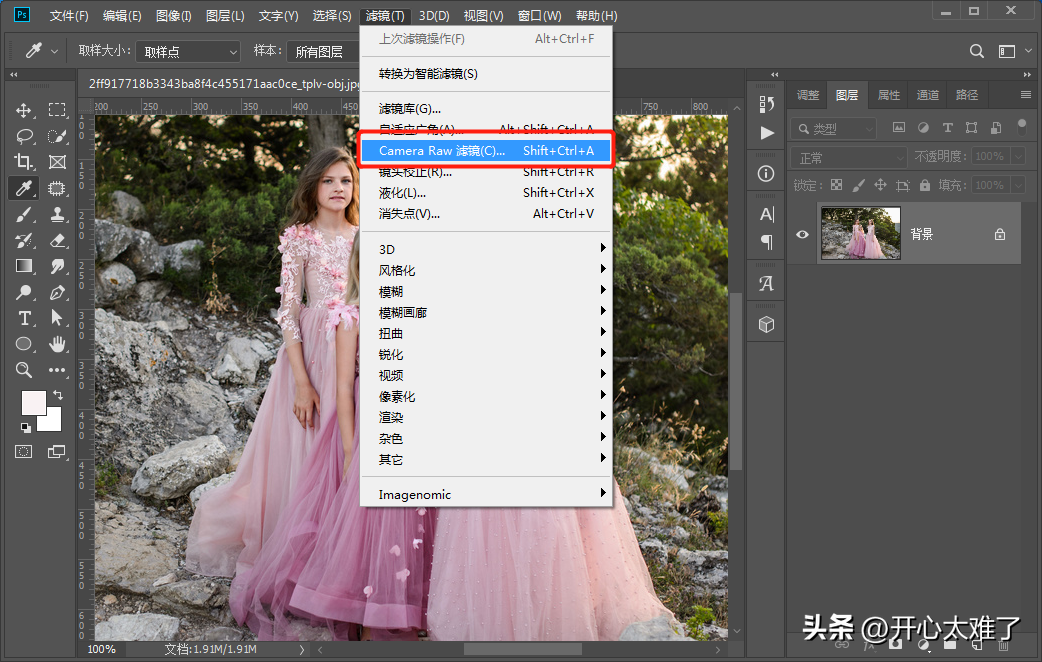

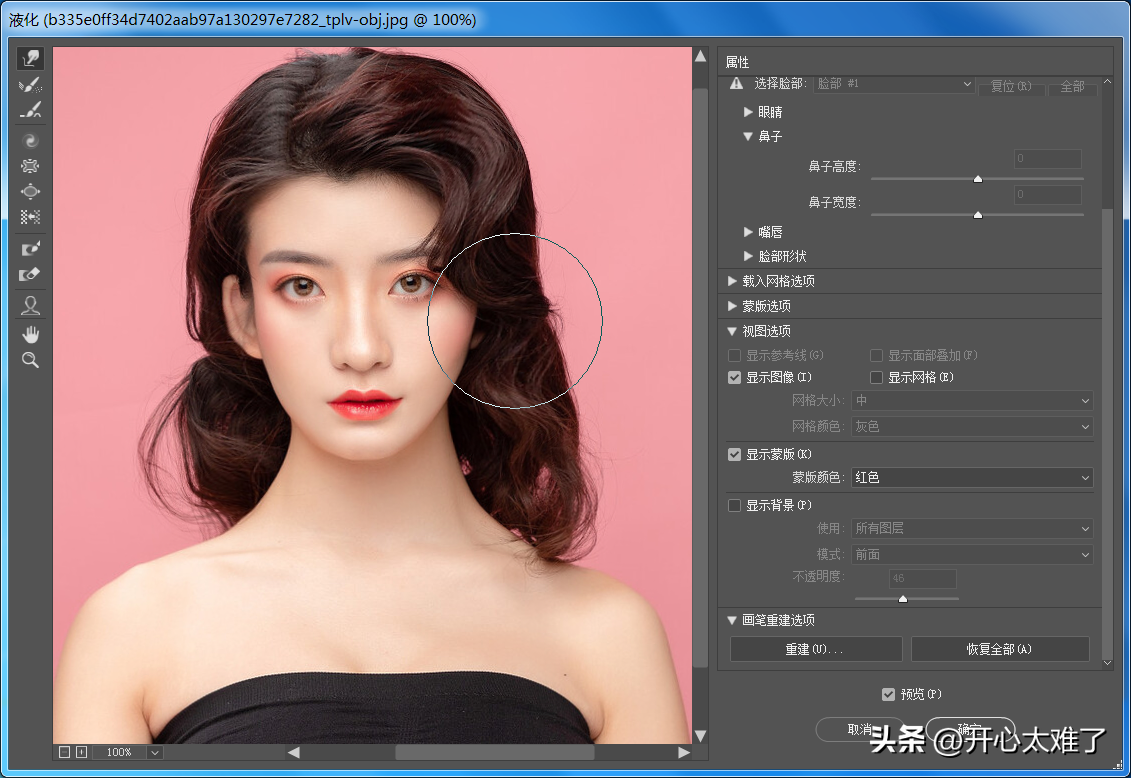


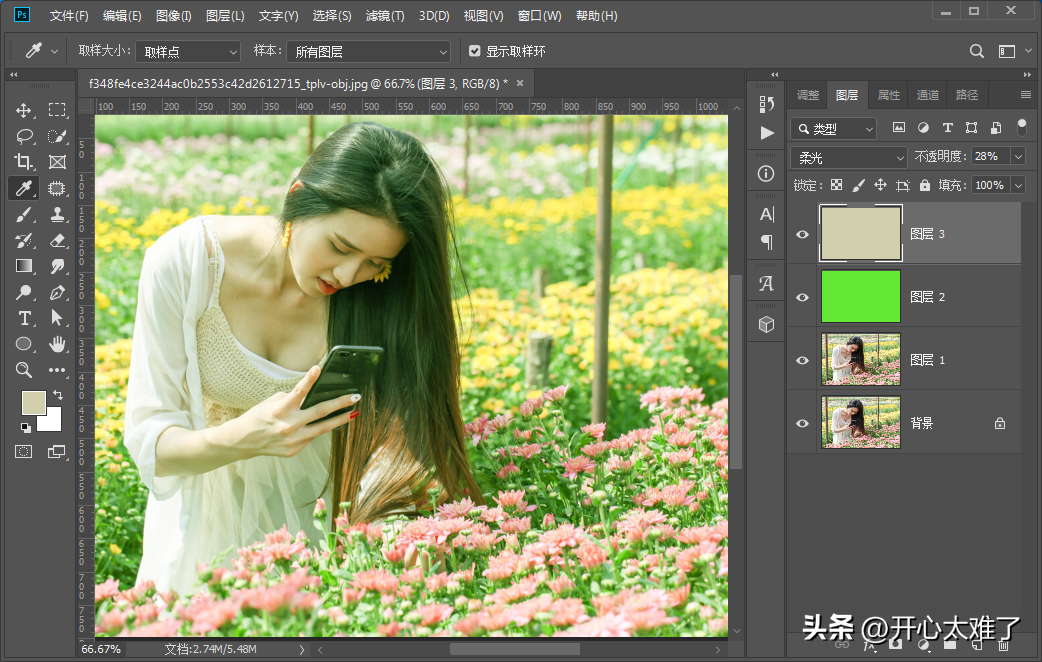 在处理人像照片时,很多人可能会感到无从下手。其实,掌握一些基本的修图步骤和技巧,可以让我们的工作流程变得更加高效。首先,调整色调是修图的第一步。我们通常会使用滤镜中的“滤镜”功能,这是一个自带滤镜,无需安装。通过点击菜单栏的滤镜按钮,即可使用此滤镜。如果照片格式正确,载入时会自动打开滤镜,可以处理照片的色调、色相、饱和度、曝光、白平衡以及镜头畸变等问题。如果照片的白平衡不合适或曝光过度,都可以用这个滤镜进行调整。如果想要更小清新的风格,可以适当调低色相和饱和度;而复古港风则需提高饱和度。关于滤镜的具体使用方法,之前已经介绍过,这里不再详述。如果你们有喜欢且好用的调色工具,也可以使用。这只是为了方便大家修图和修正瑕疵。修图的第二步是修复瑕疵。瑕疵通常包括人物面部的阴影、斑点、碎发等。修复斑点常用的工具是“污点修复画笔工具”。对于较小的斑点,可以通过磨皮来解决问题。之前也介绍过几个很好的磨皮技巧,感兴趣的朋友们可以看看。液化是人像修图不可或缺的一步,点击菜单栏的滤镜就能找到液化工具。这也是一个自带的滤镜,液化工具非常好用,可以修改人物的五官、体型胖瘦等。但要注意不要过度修饰,否则可能修得连自己都认不出了。同时,在修图过程中不断调整合适的画笔大小,这样修出来的照片才会真实自然。最后,介绍一个小技巧:液化面板右边属性栏拉到最下面,有一个“重建按钮”。我们修改之后的照片可能会显得不真实不自然。通过重建调整合适的数量,照片就会显示真实自然了。这是一个很有用的技巧。完成以上三步后,一张照片基本上就已经修饰完成了。接下来就是给照片增加点缀和后期完善了。如果是一套照片需要统一色调,可以根据个人爱好塑造不同的风格。清新的田园、欧美的复古、都是可以选择的。给大家介绍一个好用的小技巧:修完照片后,再新建一个空白图层,使用吸管工具吸取照片上的背景颜色,按快捷键填充颜色,然后将图层混合模式更改为柔光,适当降低不透明度,照片立刻变得生动起来。再次新建空白图层,使用吸管工具吸取照片上面的高光颜色,填充吸取的颜色,将图层混合模式更改为柔光,调整不透明度。这样调出来的颜色生动高级。
在处理人像照片时,很多人可能会感到无从下手。其实,掌握一些基本的修图步骤和技巧,可以让我们的工作流程变得更加高效。首先,调整色调是修图的第一步。我们通常会使用滤镜中的“滤镜”功能,这是一个自带滤镜,无需安装。通过点击菜单栏的滤镜按钮,即可使用此滤镜。如果照片格式正确,载入时会自动打开滤镜,可以处理照片的色调、色相、饱和度、曝光、白平衡以及镜头畸变等问题。如果照片的白平衡不合适或曝光过度,都可以用这个滤镜进行调整。如果想要更小清新的风格,可以适当调低色相和饱和度;而复古港风则需提高饱和度。关于滤镜的具体使用方法,之前已经介绍过,这里不再详述。如果你们有喜欢且好用的调色工具,也可以使用。这只是为了方便大家修图和修正瑕疵。修图的第二步是修复瑕疵。瑕疵通常包括人物面部的阴影、斑点、碎发等。修复斑点常用的工具是“污点修复画笔工具”。对于较小的斑点,可以通过磨皮来解决问题。之前也介绍过几个很好的磨皮技巧,感兴趣的朋友们可以看看。液化是人像修图不可或缺的一步,点击菜单栏的滤镜就能找到液化工具。这也是一个自带的滤镜,液化工具非常好用,可以修改人物的五官、体型胖瘦等。但要注意不要过度修饰,否则可能修得连自己都认不出了。同时,在修图过程中不断调整合适的画笔大小,这样修出来的照片才会真实自然。最后,介绍一个小技巧:液化面板右边属性栏拉到最下面,有一个“重建按钮”。我们修改之后的照片可能会显得不真实不自然。通过重建调整合适的数量,照片就会显示真实自然了。这是一个很有用的技巧。完成以上三步后,一张照片基本上就已经修饰完成了。接下来就是给照片增加点缀和后期完善了。如果是一套照片需要统一色调,可以根据个人爱好塑造不同的风格。清新的田园、欧美的复古、都是可以选择的。给大家介绍一个好用的小技巧:修完照片后,再新建一个空白图层,使用吸管工具吸取照片上的背景颜色,按快捷键填充颜色,然后将图层混合模式更改为柔光,适当降低不透明度,照片立刻变得生动起来。再次新建空白图层,使用吸管工具吸取照片上面的高光颜色,填充吸取的颜色,将图层混合模式更改为柔光,调整不透明度。这样调出来的颜色生动高级。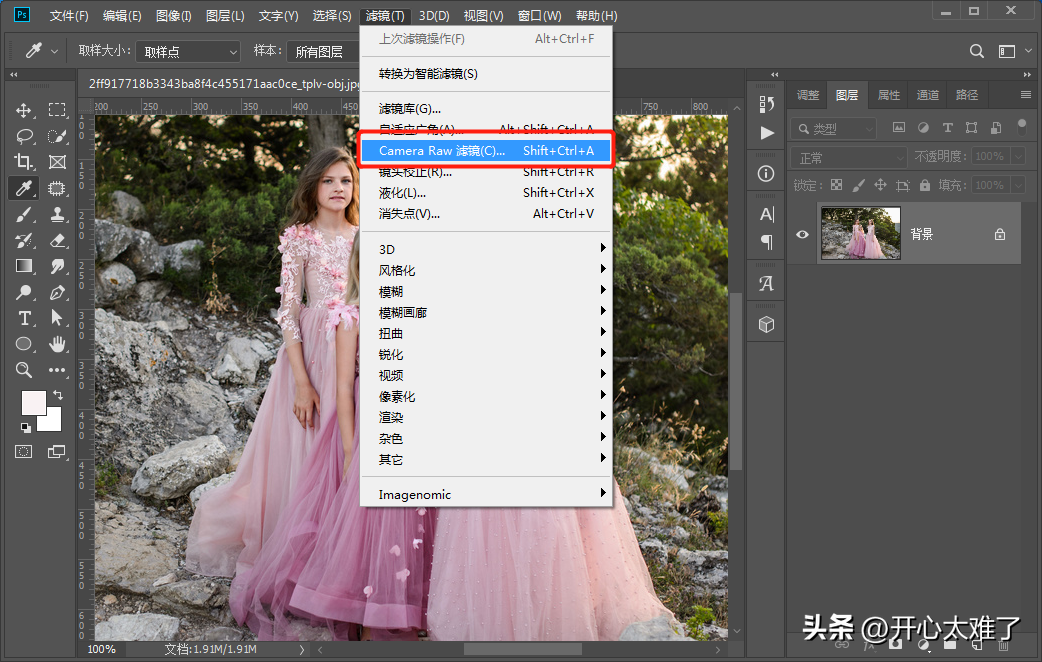

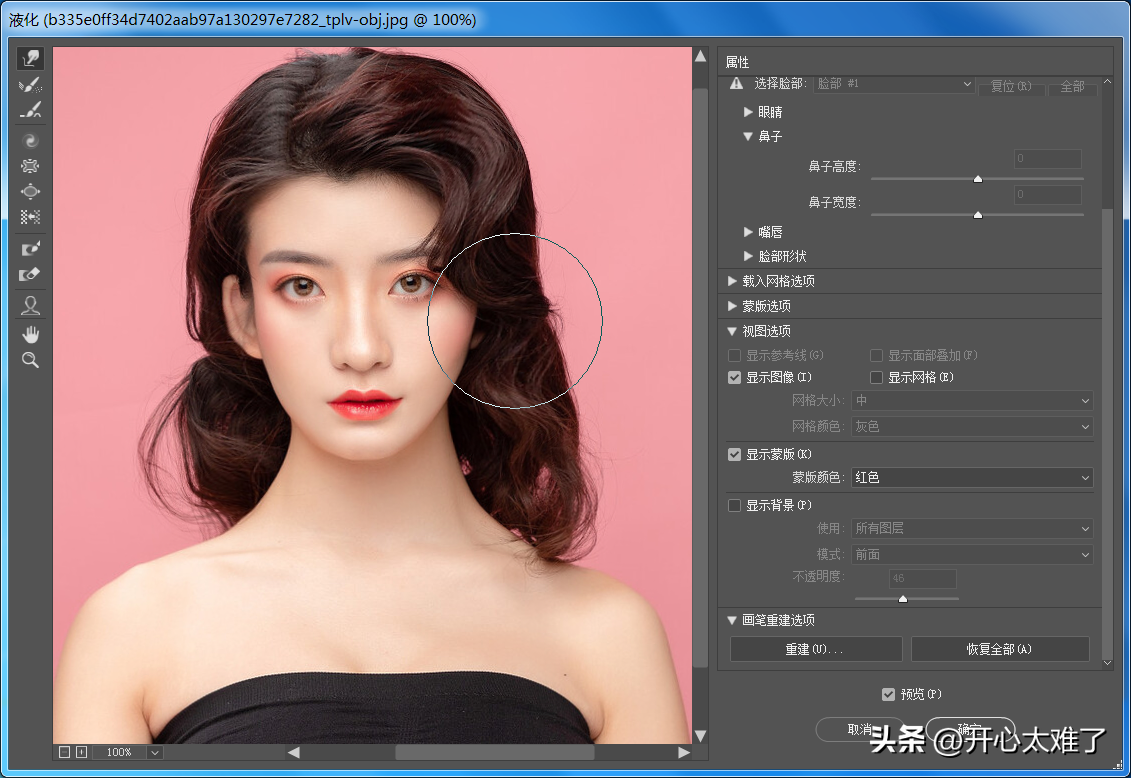


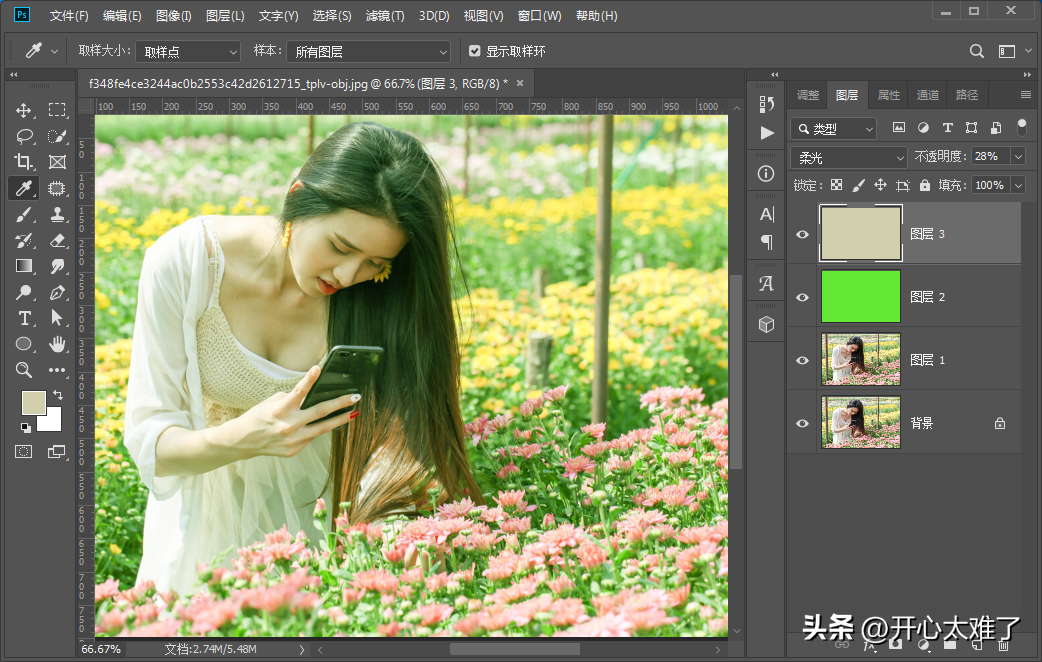 在处理人像照片时,很多人可能会感到无从下手。其实,掌握一些基本的修图步骤和技巧,可以让我们的工作流程变得更加高效。首先,调整色调是修图的第一步。我们通常会使用滤镜中的“滤镜”功能,这是一个自带滤镜,无需安装。通过点击菜单栏的滤镜按钮,即可使用此滤镜。如果照片格式正确,载入时会自动打开滤镜,可以处理照片的色调、色相、饱和度、曝光、白平衡以及镜头畸变等问题。如果照片的白平衡不合适或曝光过度,都可以用这个滤镜进行调整。如果想要更小清新的风格,可以适当调低色相和饱和度;而复古港风则需提高饱和度。关于滤镜的具体使用方法,之前已经介绍过,这里不再详述。如果你们有喜欢且好用的调色工具,也可以使用。这只是为了方便大家修图和修正瑕疵。修图的第二步是修复瑕疵。瑕疵通常包括人物面部的阴影、斑点、碎发等。修复斑点常用的工具是“污点修复画笔工具”。对于较小的斑点,可以通过磨皮来解决问题。之前也介绍过几个很好的磨皮技巧,感兴趣的朋友们可以看看。液化是人像修图不可或缺的一步,点击菜单栏的滤镜就能找到液化工具。这也是一个自带的滤镜,液化工具非常好用,可以修改人物的五官、体型胖瘦等。但要注意不要过度修饰,否则可能修得连自己都认不出了。同时,在修图过程中不断调整合适的画笔大小,这样修出来的照片才会真实自然。最后,介绍一个小技巧:液化面板右边属性栏拉到最下面,有一个“重建按钮”。我们修改之后的照片可能会显得不真实不自然。通过重建调整合适的数量,照片就会显示真实自然了。这是一个很有用的技巧。完成以上三步后,一张照片基本上就已经修饰完成了。接下来就是给照片增加点缀和后期完善了。如果是一套照片需要统一色调,可以根据个人爱好塑造不同的风格。清新的田园、欧美的复古、都是可以选择的。给大家介绍一个好用的小技巧:修完照片后,再新建一个空白图层,使用吸管工具吸取照片上的背景颜色,按快捷键填充颜色,然后将图层混合模式更改为柔光,适当降低不透明度,照片立刻变得生动起来。再次新建空白图层,使用吸管工具吸取照片上面的高光颜色,填充吸取的颜色,将图层混合模式更改为柔光,调整不透明度。这样调出来的颜色生动高级。
在处理人像照片时,很多人可能会感到无从下手。其实,掌握一些基本的修图步骤和技巧,可以让我们的工作流程变得更加高效。首先,调整色调是修图的第一步。我们通常会使用滤镜中的“滤镜”功能,这是一个自带滤镜,无需安装。通过点击菜单栏的滤镜按钮,即可使用此滤镜。如果照片格式正确,载入时会自动打开滤镜,可以处理照片的色调、色相、饱和度、曝光、白平衡以及镜头畸变等问题。如果照片的白平衡不合适或曝光过度,都可以用这个滤镜进行调整。如果想要更小清新的风格,可以适当调低色相和饱和度;而复古港风则需提高饱和度。关于滤镜的具体使用方法,之前已经介绍过,这里不再详述。如果你们有喜欢且好用的调色工具,也可以使用。这只是为了方便大家修图和修正瑕疵。修图的第二步是修复瑕疵。瑕疵通常包括人物面部的阴影、斑点、碎发等。修复斑点常用的工具是“污点修复画笔工具”。对于较小的斑点,可以通过磨皮来解决问题。之前也介绍过几个很好的磨皮技巧,感兴趣的朋友们可以看看。液化是人像修图不可或缺的一步,点击菜单栏的滤镜就能找到液化工具。这也是一个自带的滤镜,液化工具非常好用,可以修改人物的五官、体型胖瘦等。但要注意不要过度修饰,否则可能修得连自己都认不出了。同时,在修图过程中不断调整合适的画笔大小,这样修出来的照片才会真实自然。最后,介绍一个小技巧:液化面板右边属性栏拉到最下面,有一个“重建按钮”。我们修改之后的照片可能会显得不真实不自然。通过重建调整合适的数量,照片就会显示真实自然了。这是一个很有用的技巧。完成以上三步后,一张照片基本上就已经修饰完成了。接下来就是给照片增加点缀和后期完善了。如果是一套照片需要统一色调,可以根据个人爱好塑造不同的风格。清新的田园、欧美的复古、都是可以选择的。给大家介绍一个好用的小技巧:修完照片后,再新建一个空白图层,使用吸管工具吸取照片上的背景颜色,按快捷键填充颜色,然后将图层混合模式更改为柔光,适当降低不透明度,照片立刻变得生动起来。再次新建空白图层,使用吸管工具吸取照片上面的高光颜色,填充吸取的颜色,将图层混合模式更改为柔光,调整不透明度。这样调出来的颜色生动高级。
